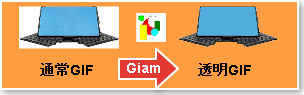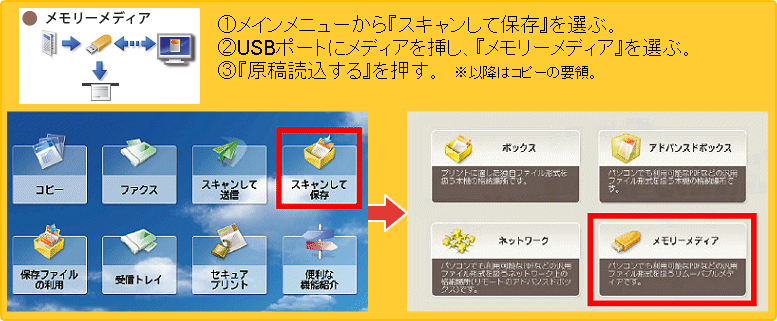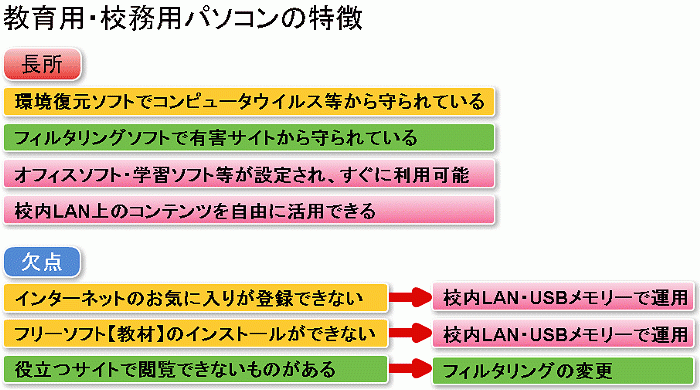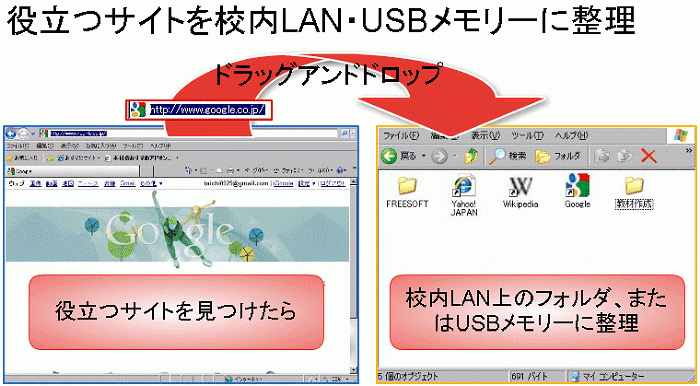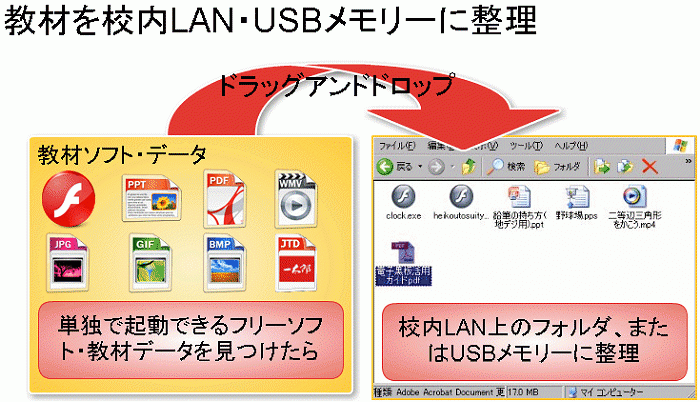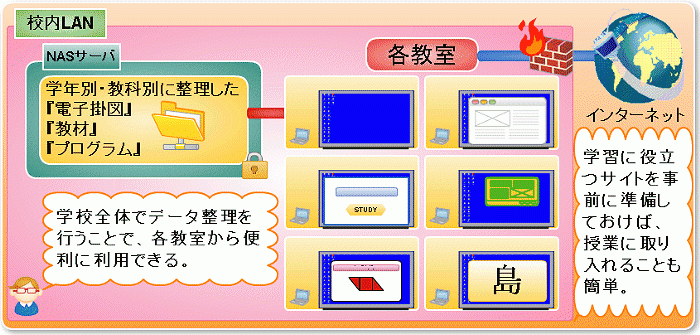カテゴリ:ICT活用
 ICT機器活用記事掲載サイト紹介
ICT機器活用記事掲載サイト紹介
パソコン活用サイト【できるネット+】に、ICT機器活用に関する記事が多数掲載されているので紹介します。
iPhone4SやiPad2等に関する記事が掲載されている【モバイル】をはじめ、【Google】・【仕事の効率化】PDF活用術 など、ICT機器活用に役立つ情報が掲載されています。

【モバイル】
直感的に使える最強プレゼンアプリ Keynoteを使いこなす
iPad2
iPhone 4S
【Google】
【仕事の効率化】
PDF活用術
【関連記事】
 PDF関連記事掲載サイト紹介
PDF関連記事掲載サイト紹介
 仲西中学校の地デジテレビ・電子黒板活用!
仲西中学校の地デジテレビ・電子黒板活用!

仲西中学校の職員室の壁に地デジテレビが取り付けられました。材料の確保と設置は先生方で行ったそうです。
リース切れのパソコンを活用して、PowerPointにより連絡事項を次々表示できるようになっています。
職員室設置の地デジテレビが緊急時の情報収集以外に、日頃の情報伝達のための機器として活用されています。
仲西中学校の普通教室には地デジテレビにタッチパネルを装着した電子黒板、理科教室などの特別教室には80インチを超える大型電子黒板が配備されており、活発に活用されております。

 iPad2 / iPhone4Sと校内LAN用ノートPCの違いについて
iPad2 / iPhone4Sと校内LAN用ノートPCの違いについて
iPad2 / iPhone4Sに関する記事を矢継ぎ早に掲載してきましたので、一度基本に立ち戻って、学校で使える教材作成環境や、iPad2 / iPhone4Sと校内LAN用ノートPCの違いについての記事を掲載いたします。
浦添市立小中学校の教材作成環境やICT機器活用環境は、ここ数年で劇的に変化しています。
①高画質で資料提示が行える地デジテレビの各教室への配備
②校内LAN用ノートPCで、PowerPointやExcel等で作成した資料をPDFで保存可能
③ネットワーク対応の複合機・ドキュメントスキャナで紙からPDF化してNASサーバに保存可能
④校内LAN経由で電子教科書やPDF資料、学習ソフトを各教室から閲覧可能
⑤mimioツールやアクティブスタジオ、インターネットサイトから豊富な素材が活用可能
⑥書画カメラ・小型プロジェクタなど学年単位で活用可能なほどの数を配備
など、フルに活用を行えば様々なICT活用授業が行え、実際に授業で活発に活用されている方もおられるようです。校内LANが活用出来る点と、個人で費用負担することなく学校にあるソフトやハードを使って教材作成や提示が自在に行える点が校内LAN用ノートPCの利点です。
①から⑥の環境をまとめると、『紙資料や実物資料、デジタルデータまで、何でも地デジテレビに掲示出来る』環境となり、実は、iPad2 / iPhone4Sを導入せずとも、学校にすでにある環境を把握して上手く利用することで、効果的にICT機器を活用した授業を行える。ということになります。
※言い方を変えると、iPad2やiPhone4Sの活用をお勧めしたくなるほど、ICT活用環境が整ったとも言えそうです。
 教材作成ヒント
教材作成ヒント続きの、☆iPad2/iPhone4Sとの違いを見る☆は、興味のある方のみご覧ください。
校内LAN用ノートPCは、校内の様々な機器やコンテンツを利用した教材作成が可能で、教室の地デジテレビに様々な資料の提示が行えます。iPad2やiPhone4Sを教室に持ち込んでも、校内LAN用ノートPC以上のものを提示出来るわけではありません。校内LAN用ノートPCに出来て、iPad2やiPhone4Sに出来ないことも多々あります。それでも、校内LAN用ノートPCで出来ることを、『もっと手軽に』、『もっと便利に』、『もっと短時間に』という場合にiPad2やiPhone4Sは有効だと思います。
iPad2やiPhone4Sの利点は、校内LAN用ノートPCの欠点を補ったり、校内LAN用ノートPCでは難しいことが簡単に出来たり、市外の学校で同様のプレゼンが行えたり、市外に異動されても同様に使い続けられることです。それと、私自身がiPad2を実際に使っているうちに、資料作成にiPad2を使うことが自然と増え、プレゼンは全てiPad2で行うようになっていて、個人で所有することで能力を発揮する機器だと思います。何より、自分の所有する機器ですから、使い慣れてしまえば自在に扱え、黒板と地デジテレビさえあればどこでも、ICTを取り入れた授業やプレゼンが行えるようになります。
iPad2 / iPhone4Sでは、校内LAN用ノートPCと同様のこと、また、校内LAN用ノートPCでは出来ないこと(無線投影など)が可能になりますが、それなりの手間や慣れが必要です。ICT活用授業で校内LAN用ノートPCに不満を感じていたり、校内LANに依存せずにどこでも教材作成やプレゼンを行いたい、浦添市で作成したデジタル資料をiPad2やiPhone4Sに移していろいろな場所で活用したい、紙資料や自作資料をPDF化したものやネットから収集したPDFを持ち歩きたい、など具体的な導入目的を持って使い始めることをお勧めします。
校内LAN用ノートPCとの違いは
【長所】
①電源OFFから待ち時間なしで瞬時に使用可能 ・・・実はこれが一番の利点かも
②片手で持ち歩けるほど軽量
③フル充電で8~10時間使用可能(iPhone4Sは短い。)
④無線で地デジテレビに投影可能(Apple TVと無線ルータまたはポケットWi-Fiが必要)
⑤単体で写真と動画の素材収集、動画再生・スライドショーが可能
⑥Wi-Fi環境でインターネットから素材収集が可能(学校ではポケットWi-Fiが必要)
⑦単体でプレゼン資料の作成と投影が可能(プレゼンテーション作成アプリKeynoteが必要)
⑧単体で動画素材の収集と編集が可能(動画編集アプリiMovieが必要)
⑨単体で音楽演奏・録音・編集が可能(音楽スタジオアプリGarageBandが必要)
⑩書画カメラのような、簡易スキャナとして使用可能。(スキャナアプリが必要 画質の劣るiPad2では厳しいかも)
⑪簡易実物投影機・簡易書画カメラとして使用可能。(固定するスタンドと地デジテレビへの接続ケーブル等が必要)
⑫プレゼン作成・動画編集が場所を問わずに行える
⑬作成したプレゼンのリハーサルが場所を問わずにちょっとした待ち時間で行える
⑭iPhone4Sなら行事のスナップ撮影を動画で行い、動画から一定レベルの静止画を取り出せる。
⑮全ての操作が直感的でマニュアル要らずの操作が可能?・・・個人的な感想です。
【短所】
①電子教科書・エデュモール・ラインズ等、校内LANで提供される教材の提示が出来ない。
※校内LAN用ノートPCと併用して、地デジテレビで切り替えて掲示することで対応。
②PowerPointやExcel等データがそのまま活用出来ない場合がある。
※単純な資料であれば少しの手直しで活用出来ます。PDFに変換すれば問題なく提示出来ます。
③ネットワーク対応の複合機・ドキュメントスキャナなど、学校のICT機器が直接利用できない。
※校内LAN用ノートPCで作成し、iPad2/iPhone4Sにクラウドサービスやメール等で転送することで対応。
iPad2やiPhone4Sに関する過去の掲載記事をご覧になりたい方は下記に掲載したリンクからご覧ください。
※ これ以降は興味のある方だけお読み下さい。
現在の校内LAN用ノートPCでのICT活用を更に発展させたい場合や、手軽にプレゼン資料の作成や動画の編集を行いたい場合、校内のICT機器で収集した資料を場所を問わずに活用したいなど、情報収集・編集・資料のペーパーレス・プレゼンツールなど、ひとつでも活用出来そうなものがあれば、iPad2やiPhone4Sを積極的に取り入れる価値があると思います。
特にお勧めしたい方は、動画編集を頻繁になさる方やいろいろな場所でプレゼンテーションを行う方、大量の資料を持ち歩く必要のある方などです。動画編集で苦労されたり、市外の学校でプレゼンを行うため3~4キロもあるノートパソコンとケーブルを持って出かける姿を見るたび、『iPad2やiPhone4Sを使えば簡単ですよ』と言いたくなってしまいます。
私は作曲ツールとして、仕事抜きでiPad2を入手しましたが、プレゼンツール、Youtube動画の地デジテレビでの視聴、パソコン内の音楽の遠隔視聴など、期待していなかった部分での活用が増えております。ホームページへの動画の掲載も全く行う予定ではなかったのですが、あまりにも動画編集が手軽に行えたため、動画の方が記事の内容が伝わると思われる場合に、写真と動画をスナップ的に撮影して、短い動画を掲載しております。もちろん、学校でICT研修を実施する場合には、その学校の環境に左右されず、地デジテレビさえあれば学校のどこでもプレゼンが行えるiPad2を使っております。
携帯は変えたばかりなのでiPhone4Sに変えるのはかなり先になりそうですが、iPhone4Sを手に入れたらiPad2とiPhone4Sの使い分けを考えています。画質の良いiPhone4Sで動画や写真を撮影してKeynoteに貼り付けるとiPad2にも同じものが同期され、それを画面の広いiPad2で編集すると編集内容がiPhone4Sのファイルにも同時に反映されます。プレゼンは状況に応じてどちらでもすぐに行えます。
iPad2で出来ることはパソコンでも当然可能で高度なこともこなせます。ただし、色々な機器を接続したり手間がかかったりソフトの使用法を学ばなければなりません。iPad2と校内LAN用ノートPCの違いは短い時間で、手軽に作成・提示が行えることに尽きると思います。
浦添市立小中学校に勤務されている先生方の中にはiPad2だけでなく、iPad2とiPhone4Sの両方お持ちの方もおられて、とても羨ましく感じます。浦添市立小中学校に勤務の方で、この資料をご覧になって、疑問な点がありましたら教育研究所までお気軽におたずね下さい。
 教材作成に役立つサイト・ソフトの紹介
教材作成に役立つサイト・ソフトの紹介
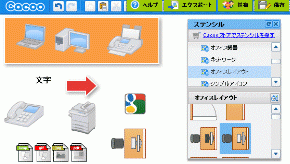
『Cacoo』は、PowerPointやその他のソフトで使えるパーツをWeb上で作成し、保存できるサイト。資料を作成する際に必要となる図解パーツのほとんどを、短時間かつ見栄えの良い形で作成することが出来ます。研究所HPに掲載する説明図のほとんどを『Cacoo』を使って作成しております。
『Giam』は本来、GIFアニメーション作成ソフトですが、その過程で必要な透明GIFの作成機能を使ってイラスト等の背景を簡単に透明化することが出来ます。
『Giam』を使って、使用するイラストの背景を事前に透明化しておけば、『Cacoo』で使用する際に、背景を気にすることなくレイアウト出来ます。
算数の資料で図形を使った資料を作成する際に、背景部分が重なって上手くレイアウト出来ない場合でも、透明化しておけば、重ねたりしても背景で下の画像が隠されてしまうことはありません。下の画像を見て頂ければ、普通のGIF画像と透明GIFの違いがお分かり頂けると思います。

 神森中からのFAXも綺麗!
神森中からのFAXも綺麗!
神森中学校からも綺麗なFAXが届きました。
教頭先生のPCからプリントアウトすることなく直接、複合機にデータを送りFAX送信されたものです。
複合機はネットワークに接続することで、地デジテレビ等で提示出来るデジタルデータを無料で手軽に作成出来るだけでなく、FAXの送受信に使用する事で様々なメリットがあります。今回のFAXも、ワープロソフトから印刷する要領で送られており、紙に印刷⇒複合機に行く⇒使用していたら待つ⇒複合機を操作、という一連の作業を丸々省く形で送信されております。その上、相手先には写真で紹介の通り、つぶれのない綺麗なFAXとして届きます。
受信に関しても紙ではなくデータで届くため、自席からのPCでの確認が可能で、そのデータにパソコンから文字の追加も可能なため、FAXを使わずにメールで便利に返送することも出来ます。FAXを使用しないので当然、通信費は発生せず、メールでの資料送付を心がけることで学校全体では相当な費用削減が見込めます。
神森中学校の他、浦西中学校も同様の設定が完了しており、合計5校の学校で非常に便利な環境となりました。
設定を終了した学校から『PCからのFAXは費用はかかるの?』という質問がありました。
メール送信と同様の手軽さから、そのような質問が出たものと思われますが、PCからのFAXであっても電話回線を使用するので通信費用が発生します。相手先がメールでの送付も可能な場合は、文書をPDFで保存してメールで送ると、インターネット回線の利用なので費用は発生しません。
【関連記事】
 複合機活用の勧め!
複合機活用の勧め!
 牧港小からのFAXが綺麗!
牧港小からのFAXが綺麗!
 牧港小学校から届いたFAXが綺麗です。
牧港小学校から届いたFAXが綺麗です。その理由は、設定変更を確認する作業でFAXを送った際、文書作成したワードからプリントアウトせずに直接、複合機へデジタルのままデータが送られFAX送信されているからです。書類の送付は、メールで送れれば便利で費用もかかりませんが、相手先からファックスでの送信を求められた場合、これまではプリントアウトしてFAXの場所まで行って送信しなければなりませんでした。牧港小学校ではメールと同様に、自席から離れることなく複合機の空きを気にすることなくFAXが送れる環境となりました。
牧港小学校以外にも、神森小学校・前田小学校が同様の便利な環境となっております。
パソコンで作成された文書は極力PDFにしてメール送信することが経費削減の基本ですが、FAX送信を指定された場合も直接、複合機から送信することで紙の節減が出来ます。FAXを受け取る相手方も、綺麗なFAXが届くので良いことづくめです。
届いたFAXを下記に掲載します。上のFAX機の日付文字と青い四角で囲った文字を比較して下さい。

【関連記事】
 複合機活用の勧め!
複合機活用の勧め!
 地デジテレビ活用風景【浦城小】
地デジテレビ活用風景【浦城小】
3年生の教室では国語・算数の電子教科書の提示が行われ、5年の教室では一太郎で作成した運動会資料を提示して説明を行っているようです。



※写真の上にマウスカーソルを持って行くと、その写真の説明が表示されます。
 地デジテレビ活用風景【浦城小・仲西小】
地デジテレビ活用風景【浦城小・仲西小】
校内LAN環境の整備、複合機・ドキュメントスキャナ等、提示する資料の作成環境も整っているので、地デジテレビなどのICT機器の授業での活用がさらに加速するものと思われます。
【浦城小学校職員室】

【仲西小学校普通教室】


 浦西中学校の職員室!
浦西中学校の職員室!

浦西中学校の職員室の壁には地デジテレビが取り付けられていて、連絡事項が次々と掲示されていました。職員のどなたかお一人が情報の更新を行っているのだと思います。
掲示する情報はNASサーバに置かれているので、学校周辺の危険箇所や夏休み前の注意事項など、生徒全員に周知する内容についても同様の方法で、各教室の地デジテレビに映し出すことが出来ます。
これが発展すると、教材用の掛け図や画像・映像資料を分担して作成し、NASサーバに整理して、一人の成果をみんなで共有し、各教室の地デジテレビに自在に掲示出来る環境となります。
そんなことを思わせる眺めでした。


動画の掲載について!
港川小学校ホームページに『コカ・コーラ環境教育賞 大賞受賞!』の記事が動画付で掲載されていて、見応えがあります。
浦添市立小中学校16校と浦添市立教育研究所のホームページの仕組みは同様ですので、他の学校のホームページで良いものがあれば、どんどん真似して取り入れて下さい。
以前、当山小学校ホームページでは『愛の声かけ運動』の様子を動画で掲載していました。
※理科の実験映像や体育の模範演技等、動画教材の掲載を行う学校も出てきそうです。
 ICT活用事例 更新!
ICT活用事例 更新!

★ICT 関連記事ピックアップ★の 『ICT活用事例』 に、市立小中学校のホームページで紹介されている実践事例・ICT研修の記事を追加掲載しました。
紹介されている実践事例・ICT研修は、各学校にある機器を活用した内容なので、この記事をICT機器活用の参考にして頂ければ幸いです。
★ICT 関連記事ピックアップ★のICT活用 からご覧頂くか、下記のリンクよりご覧下さい。
 ICT活用実践事例・資料サイト紹介
ICT活用実践事例・資料サイト紹介【市内事例ピックアップ】
読書月間終了!(放送朝会)【内間小学校】 (2011.09.30)
HP更新研修【牧港小学校】 (2011.09.29)
5年生 英語の授業研究会【宮城小学校】 (2011.09.27)
授業研究会【前田小学校】 (2011.09.27)
複合機活用研修【牧港小学校】 (2011.09.15)
寺澤先生 研究授業【浦西中学校】(2011.09.13)
複合機活用研修【前田小学校】 (2011.09.12)
複合機活用研修【当山小学校】 (2011.09.06)
【市外事例ピックアップ】
iPad2とiPhone4で教師の仕事をつくる
iPadを使った実践
iPadを使った教育
 複合機の環境整備の進捗状況について
複合機の環境整備の進捗状況について

複合機の環境整備が進んでいるようです。
学校からの希望に添って、費用が発生するものについては学務課、接続と設定のみで実現出来る学校については教育研究所で整備を実施し、複合機の活用に向けた整備が進んでいるようです。現在、小学校6校、中学校2校でネットワーク接続が完了し、紙媒体から手軽にデジタルデータの作成・地デジテレビへの提示が可能な環境になっており、そのほとんどの学校でPDFでのFAX受信の環境も整ったようです。
ネットワーク接続とPDFでのFAX受信、両方の環境が整った学校では、校務の効率化・教材作成環境の向上・経費節減が進むものと思われます。
複合機の環境整備を希望する学校は、学務課または教育研究所までお問い合わせ下さい。また、整備がお済みの学校で、複合機活用研修を希望する学校は教育研究所までご連絡下さい。
【複合機紹介記事】
 複合機活用研修【牧港小】
複合機活用研修【牧港小】 複合機活用研修【前田小】
複合機活用研修【前田小】 複合機活用研修【当山小】
複合機活用研修【当山小】 複合機活用の勧め!
複合機活用の勧め!【複合機関連プレゼン資料】・・・校内研等でご活用下さい。
 複合機の機能について.pdf
複合機の機能について.pdf 複合機活用の勧め.pdf
複合機活用の勧め.pdf 地デジテレビ活用研修.pdf
地デジテレビ活用研修.pdf
 教材作成ヒント 更新!
教材作成ヒント 更新!

教材作成に活用出来る " フリーソフト "。
★学習・授業に役立つリンク集★の教材作成ヒントに『デジタル教材作成に使えるフリーソフト紹介』を掲載しました。
過去に紹介したフリーソフトを、教材作成ソフトという視点でまとめた記事となっております。
フリーソフトなので、自宅のパソコンに無料でインストール出来ますし、USBメモリー
 から使えるソフトは、インストールすることなく活用することが出来ます。
から使えるソフトは、インストールすることなく活用することが出来ます。※USBメモリーは使用する前に必ず、ウイルスチェックを行って下さい。
下記のリンクまたは教材作成ヒントより是非ご覧下さい。
 デジタル教材作成に使えるフリーソフト紹介
デジタル教材作成に使えるフリーソフト紹介
 教材作成ヒント 更新!
教材作成ヒント 更新!

身近なソフトで教材作成。
★学習・授業に役立つリンク集★の教材作成ヒントに『デジタル教材作成に使えるソフト紹介』を掲載しました。
パワーポイント・一太郎など、浦添市立小中学校で使える身近なソフトを、教材作成ソフトという視点でまとめた記事となっております。
ワープロ・表計算・プレゼン用ソフトといわれるソフトも、それだけにしか使えないというソフトではなく、教材作成ソフトとして捉え、組み合わせて使用することでいろいろなことができます。
下記のリンクまたは教材作成ヒントよりご覧下さい。
 デジタル教材作成に使えるソフト紹介
デジタル教材作成に使えるソフト紹介
 教材作成ヒント 更新!
教材作成ヒント 更新!

パソコンで表示されているものをPDF化 ・・・ 意外と知られていないプリントスクリーン。
★学習・授業に役立つリンク集★の教材作成ヒントに『パソコンで表示されるものをPDF化』を掲載しました。
これまでの研修会等で、パソコンに表示されているものはプリントスクリーンボタンを押すことで画像としてコピー出来、パワーポイント等のソフトに貼り付けて活用することが出来ることを紹介しましたが、地デジテレビへの掲示を考えた場合、PDFとして整理した方が便利に使えるので記事掲載いたしました。
下記のリンクまたは教材作成ヒントよりご覧下さい。
 パソコンで表示されるものをPDF化
パソコンで表示されるものをPDF化
 教材作成ヒント 更新!
教材作成ヒント 更新!

PDFが作成出来るのは複合機・ドキュメントスキャナだけではありません。
★学習・授業に役立つリンク集★の教材作成ヒントに『ワード・エクセル・パワーポイント・一太郎で電子書籍を作成』を掲載しました。
これまで、複合機・ドキュメントスキャナを使って紙媒体からのPDF作成について紹介してきましたが、デジタルデータからは、もっと簡単により美しいPDFが作成できます。 紙媒体からの作成を行う前に、デジタルデータがないか確認し、デジタルデータがあれば下記のリンク先で紹介する方法でPDFを作成することをお勧めします。
下記のリンクまたは教材作成ヒントよりご覧下さい。
 ワード・エクセル・パワーポイント・一太郎で電子書籍を作成
ワード・エクセル・パワーポイント・一太郎で電子書籍を作成
 教材作成ヒント 更新!
教材作成ヒント 更新!

浦添市立小中学校に配備されているICT機器活用についての情報
★学習・授業に役立つリンク集★の教材作成ヒントに『複合機を使ってデジタル書籍を作成』 『電子黒板【アクティブボード】を使ってPDFを作成』 『ICT機器を組み合わせた掲示資料の作成』を掲載しました。
下記のリンクまたは教材作成ヒントよりご覧下さい。
 複合機を使ってデジタル書籍を作成
複合機を使ってデジタル書籍を作成 電子黒板【アクティブボード】を使ってPDFを作成
電子黒板【アクティブボード】を使ってPDFを作成 ICT機器を組み合わせた掲示資料の作成
ICT機器を組み合わせた掲示資料の作成教育研究所では、ICT機器の活用についてホームページで随時、情報掲載を行っておりますので、ネット検索等で情報収集する前に教育研究所ホームページ内で情報収集してみてください。
 ICT活用実践事例・資料サイト紹介 更新!
ICT活用実践事例・資料サイト紹介 更新!

★ICT 関連記事ピックアップ★の ICT活用事例 に学校でのICT活用や実践研究に役立つコンテンツ を掲載しました。
ICTやメディアの効果的な活用を促進する目的で、PDF等で資料が提供されています。
ICT活用事例、または下記のリンクより是非ご覧下さい。
 学校でのICT活用や実践研究に役立つコンテンツ 《パナソニック教育財団》
学校でのICT活用や実践研究に役立つコンテンツ 《パナソニック教育財団》
 浦研ダイアリー 掲載ビデオ一覧
浦研ダイアリー 掲載ビデオ一覧
★ICT 関連記事ピックアップ★の掲載ビデオ一覧 または、下記のリンクよりご覧下さい。
 浦研ダイアリー 掲載ビデオ一覧
浦研ダイアリー 掲載ビデオ一覧
 書き込み可能なPDF!
書き込み可能なPDF!
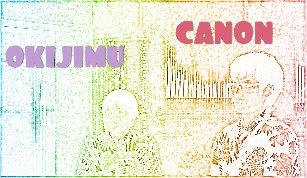 オキジムの営業の方から『書き込み可能なPDF』Reader Extensionsに関する資料の提供がありましたので掲載します。
オキジムの営業の方から『書き込み可能なPDF』Reader Extensionsに関する資料の提供がありましたので掲載します。Reader Extensionsとは、PDFを無料のAdobe Readerでも注釈を加えたり、スタンプを追加したり、文書の簡易編集を行えるように拡張する仕組みで、CANONの複合機はその機能を機械自体に内蔵しているため、FAXから複合機に届いたPDFや、パソコンデータを複合機を使ってPDF化することで『書き込み可能なPDF』になります。
FAXで届いたPDFにパソコンで追記してメールで返送したり、書き込みをお願いしたい資料を複合機を使ってPDF化すれば、相手先のソフト環境を気にすることなくメール添付で依頼することが出来ます。
この機能を持つ複合機は現在のところCANON製だけのようです。最先端の機能を持つ複合機を是非ご活用下さい。

※解説図は、作図に関するクラウドサービス『Cacoo』 を使って作成したものを使用しております。
Reader Extensions マニュアル
『書き込み可能なPDFサンプル』 ・・・無料のAdobe Readerで追記が可能であることをご確認下さい。
【関連記事】
 複合機活用の勧め!
複合機活用の勧め! 複合機活用の勧め2!
複合機活用の勧め2! 複合機活用の勧め3!
複合機活用の勧め3! CANON複合機プレゼン
CANON複合機プレゼン PDF編集ソフトの紹介
PDF編集ソフトの紹介紹介するPDF編集ソフト自体は、複合機の活用でほぼ不要となりますが、PDFデータの活用に関する記述が関連するので是非ご覧下さい。
【複合機導入で出来ること】
①自席のパソコンからFAX(PDF)の到着の確認
②自席のパソコンから印刷せずに外部FAX送信
③自席のパソコンから『書き込み可能なPDF』を作成
④自席のパソコンから緊急のFAX(PDF)を印刷
⑤自席のパソコンから地デジテレビ用のPDFを作成しNASに保存
⑥手書きや手持ちの印刷資料から地デジテレビ提示用のPDFを作成しNASに保存
・・・他にも様々な機能があります

※解説図は、作図に関するクラウドサービス『Cacoo』 を使って作成したものを使用しております。
 エデュモールで指導者用デジタル教科書
エデュモールで指導者用デジタル教科書
配信されているのは、三省堂・教育出版・帝国書院・啓林館の4社の小学校指導者用デジタル教科書で、国語、社会、算数、理科の4教科。
詳しい情報が入り次第、随時、ホームページ上で情報提供いたします。
 内田洋行、「デジタル教科書」のネット配信サービスを本格化 ・・・「PC Online」 【教育とICT】より
内田洋行、「デジタル教科書」のネット配信サービスを本格化 ・・・「PC Online」 【教育とICT】より
 CANON複合機プレゼン
CANON複合機プレゼン
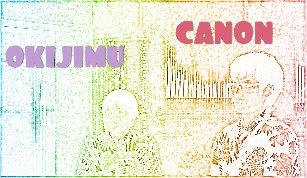 株式会社オキジムに、学務課と教育研究所の職員でお伺い
株式会社オキジムに、学務課と教育研究所の職員でお伺いして、CANON複合機のプレゼンテーションをして頂きました。
実際にネットワークに接続した状態のCANON複合機を体験
し、実際の使用状況を想定しながら質疑をいたしました。
これまで、ホームページで紹介した内容に加え、届いたFAX
【PDF】が日付け毎のフォルダに自動的に整理される機能
や、届いたFAX【PDF】は検索や追記が出来るだけでなく、
ファイル添付も可能ということで、PDF関連する資料として
ワード・エクセル・パワーポイントを文面にクリップマークで
はりつけることも可能なようです。デジタルデータであれば何でも貼り付けられるので、極端な例を挙げ
れば、音声ファイルや動画ファイルをはりつけることも可能、ということでした。




※写真の上にマウスカーソルを持って行くと、その写真の説明が表示されます。
【ネットワーク接続イメージ】

※解説図は、作図に関するクラウドサービス『Cacoo』 を使って作成したものを使用しております。
※複合機はパソコン上ではNASフォルダと同様の取り扱いとなり、複合機フォルダを開いておけば、ファックス
が届いたことがFAXまで行かずに即座に自席で確認出来ます。先生方のフォルダをNASに準備すれば、自
席からFAXの振り分けが出来、書き込み可能なPDFであるため、記入して返送が必要な場合でも、自席で
入力してメールで送付するか、相手先にFAXしか無い場合でもデジタルデータのままFAXとして送信可能。
【関連記事】
 複合機活用の勧め!
複合機活用の勧め! 複合機活用の勧め2!
複合機活用の勧め2! 複合機活用の勧め3!
複合機活用の勧め3! 書き込み可能なPDF!
書き込み可能なPDF! PDF編集ソフトの紹介
PDF編集ソフトの紹介紹介するPDF編集ソフト自体は、複合機の活用でほぼ不要となりますが、PDFデータの活用に関する記述が関連するので是非ご覧下さい。
 複合機活用の勧め3!
複合機活用の勧め3!
 複合機を使ってPDF化されたデータは検索・編集出来ます。
複合機を使ってPDF化されたデータは検索・編集出来ます。本日、学務課・研究所・複合機導入業者が集まり、情報交換を行いました。その席で、複合機の活用記事の中で説明が漏れていた機能の紹介がありましたので追加説明します。
普通、PDFはフリーのアクロバットリーダーでは編集できません。ところが、学務課が配備を行った複合機を使ってPDF化したデータはフリーのアクロバットリーダーでも編集出来、本文検索も可能となります。
それにより、様々なメリットが考えられますので、箇条書きで実例をいくつか示します。
【実例1】 :FAXで届いた研修申込み(PDF)に必要事項を記入してメールで回答。自席から、印刷・FAX送信費用不要で送信出来ます。
【実例2】 : パソコンで作成した欠席届・申込み用紙等を複合機でPDF化して、追記可能なデータとしてHPに掲載する。
【実例3】 : メールで推敲してもらう文書を、追記可能なPDFで送付する。相手方が印刷し、手書きしてFAX送信しなくてもよくなる。
【実例4】 : 那覇教育事務所から届いたFAX(PDF)を検索で探す。様々なキーワードでFAXの検索が可能。
これまで見せるだけのデータについてPDFでやりとりしておりましたが、書き込みが必要な資料でも、相手先の環境を心配することなくメールで送付可能になるだけでなく、自席で全ての作業が完了し、FAXが空いているかを気にしたり、相手のFAX費用を気にすることなく情報交換が行えます。複合機の活用でPDFでの情報交換がFAXよりも便利になり、紙やインク・通信費も発生せず、良いことずくめですので是非ご検討下さい。
【情報交換資料】
 複合機の機能について.pdf
複合機の機能について.pdf【関連記事】
 複合機活用の勧め!
複合機活用の勧め! 複合機活用の勧め2!
複合機活用の勧め2! CANON複合機プレゼン
CANON複合機プレゼン 書き込み可能なPDF!
書き込み可能なPDF! PDF編集ソフトの紹介
PDF編集ソフトの紹介紹介するPDF編集ソフト自体は、複合機の活用でほぼ不要となりますが、PDFデータの活用に関する記述が関連するので是非ご覧下さい。
 複合機活用の勧め2!
複合機活用の勧め2!
 複合機でデジタルデータを作成しても費用は発生しません。
複合機でデジタルデータを作成しても費用は発生しません。浦添市立の小中学校には、高機能な複合機が各学校2台配備されておリ、デジタルデータが簡単に作成できる環境であることを紹介しましたが、学務課に確認したところ、データ化には費用が発生しないとのことでした。カラーコピーをしたくても枚数の関係であきらめていた資料も、デジタルデータの形であれば費用を気にせずデータの形で手に入れることが出来るわけです。
デジタルで得られた資料はパソコン\iPhone\iPod Touch\iPad等で見ることができ、それを地デジテレビに接続して簡単に提示できます。紙である必要のない資料は極力、PDFなどのデジタルデータで活用されることをお勧めします。
複合機を校内LANに接続して、FAXもPDFで受信し返信もメールを使ってPDFで行えば、費用の大幅な節減になるだけでなく、デジタルデータも直接NASの指定したフォルダに保管できるためUSBメモリーさえ不要となる便利な環境を構築できます。詳しくは下記のリンクをご覧下さい。
【関連記事】
 複合機活用の勧め!
複合機活用の勧め! 複合機活用の勧め3!
複合機活用の勧め3! CANON複合機プレゼン
CANON複合機プレゼン 書き込み可能なPDF!
書き込み可能なPDF! PDF編集ソフトの紹介
PDF編集ソフトの紹介紹介するPDF編集ソフト自体は、複合機の活用でほぼ不要となりますが、PDFデータの活用に関する記述が関連するので是非ご覧下さい。
 複合機活用の勧め!
複合機活用の勧め!

浦添市立の小中学校には事務室に1台、コンピュータ教室に1台、高機能な複合機が配備されており、紙媒体から地デジテレビ等で提示可能なデジタルデータ(PDF・JPG・TIFF)を作成することが出来ます。模造紙に描いて提示していたものや収集した資料、画用紙に描かれた子供たちの作品、手書きの説明など、子供たちに見せたいものをコピーする要領でデジタルデータ化できます。特に事務室の複合機は職員室近くという条件の良さで、その環境を整えることは地デジテレビ等のICT機器の活用に効果的です。
浦添市立の小中学校には、コンピュータ教室の複合機・ScanSnap等のドキュメントスキャナ・書画カメラもあり、すでに紙資料をデジタル化して地デジテレビで活用されている先生方もおられますが、事務室設置の複合機だと、さらに気軽に紙資料のデジタル化が行え、A3サイズの資料や大量の資料をデジタル化する場合にはScanSnap等のドキュメントスキャナよりも格段に便利です。

【導入複合機情報リンク】
CANON C5035F・・・学務課が小中学校の事務室に配備した複合機。
EPSON LP-M5000AZ・・・教育研究所が小学校PC教室に配備した複合機。
EPSON LP-M5600AZ・・・教育研究所が中学校PC教室に配備した複合機。
①紙媒体をデジタル化して手持ちのUSBメモリーに保存
コピーを取る感覚で資料をPDF等のデジタルデータにしてUSBメモリーに保存出来ます。
複合機が校内LANに接続されていない学校でもすぐに活用出来ます。
※解説図は、作図に関するクラウドサービス『Cacoo』 を使って作成したものを使用しております。
コピーの代わりに活用すれば紙とコピー料金の節約、FAXの代わりにデジタル化したデータをメール送信すれば
通信費の節約になります。
※ 『メモリーメディア』 が非表示となっている場合でも、設定変更を行うことで表示させ使用することが出来ます。 活用をお考えの学校で『メモリーメディア』
が非表示となっている場合はIT指導員、又は教育研究所にご相談下さい。
【関連記事】






紹介するPDF編集ソフト自体は、複合機の活用でほぼ不要となりますが、PDFデータの活用に関する記述が関連するので是非ご覧下さい。
小学校教師によるiPad2の活用記事ですが、iPad2をパソコンと読み替えれば参考になるかと思います。
コピー機で教科書をスキャンする ・・・ 浦添市立の小中学校には、この記事で使用されているタイプのコピー機があります。
算数の教科書をテレビに映す ・・・ 浦添市立の小学校では電子教科書があるので簡単に実践できます。
市販テストの解答をiPadのEvernoteに入れる ・・・ 紙媒体で持ち歩いていた資料を複合機でPDF化してiPad2で活用。
指導要領解説と年間指導計画 ・・・ ネットからダウンロードして紙媒体で持ち歩いていた資料をPDFのままiPad2で活用。
本来は、FAX送信の替わりに内容をメールで送付したり、FAXを印刷することなくデータで確認し必要なものだけを印刷したり、コピーを紙でなくデータとして残すことで、通信費・紙・インクの節約か出来るFAX・コピー機として学務課が導入した複合機ですが、子どもたちに見せたい資料を簡単にデジタル化して提示資料の作成が出来る機器としての活用もお試し下さい。
下記の★☆ 更に便利な活用法 ☆★には、校内LANに接続して活用する方法を掲載しております。是非ご覧下さい。

※解説図は、作図に関するクラウドサービス『Cacoo』 を使って作成したものを使用しております。
②紙媒体をデジタル化してNASの特定のフォルダーに保存
校内LANに接続し設定を行うことでUSBメモリーさえ不要となります。
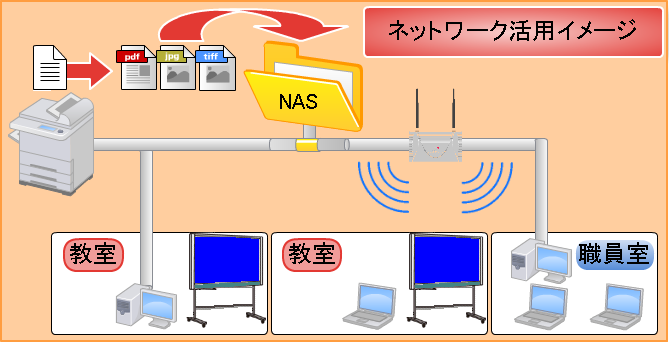
下記の記事もご覧下さい。
 "再び" 地デジテレビ活用の勧め
"再び" 地デジテレビ活用の勧め 教具としての iPod Touch ・ iPad
教具としての iPod Touch ・ iPad 教具としての iPod Touch・iPad 【補足】
教具としての iPod Touch・iPad 【補足】 ICT活用実践事例・資料サイト紹介
ICT活用実践事例・資料サイト紹介
 電子教科書の活用が始まっています!
電子教科書の活用が始まっています!
 本年度より導入された電子教科書の活用が各小学校で始まっております。
本年度より導入された電子教科書の活用が各小学校で始まっております。地デジテレビにページ全体を表示して教科書の場所を指示するのに使われたり、
見せることを目的とする場合には拡大表示して使用されているようです。
電子教科書には、拡大表示だけでなく、重要な部分を隠して表示したり、静止画・動画
等の教材コンテンツがあったり、電子教科書に書き込みなどを行えるツールが付属して
いるものもあります。
浦城小学校ホームページの日曜授業参観の記事で、電子教科書の活用について掲載されておりましたの
で下記に紹介いたします。
【電子教科書活用事例 : 浦城小学校】

 浦城小学校ホームページ
浦城小学校ホームページ ICT活用実践事例・資料サイト紹介
ICT活用実践事例・資料サイト紹介
 電子教科書(算数)活用説明会
電子教科書(算数)活用説明会
 啓林館の方をお迎えして、算数の電子教科書『わくわくさんすう』の説明をしていただきました。
啓林館の方をお迎えして、算数の電子教科書『わくわくさんすう』の説明をしていただきました。『わくわくさんすう』は、教科書をそのまま大きく表示できる《まるごと教科書表示》、授業の展開に合わせて教科書の問題場面や図・発問・解答等を順番に表示していくことができる《カーテン機能》、理解を助ける《素材コンテンツ》、ペン・図形・おはじき・お金等を自由に表示させることが出来る《お道具箱》があり、教科書の各ポイントを押さえた指導の手助けとなる機能が数多く用意されています。是非、お試し下さい。



電子教科書環境整備 完了 ・・・電子教科書に関する掲載記事です。こちらもご覧下さい。
 ICT活用に役立つページ 更新!
ICT活用に役立つページ 更新!

学習 ・ 授業に役立つリンク集の 『ICT活用に役立つページ』 に、
インターネットを”素材集”として活用する方法を掲載しました。
ICT活用 からご覧頂くか、下記のリンクよりご覧下さい。
 インターネットを”素材集”として活用する方法
インターネットを”素材集”として活用する方法
 ホームページへの情報掲載方法について
ホームページへの情報掲載方法について

学習 ・ 授業に役立つリンク集の 『ICT活用に役立つページ』 に、
『ダイアリー』や『行事予定』などの定型で行う更新以外の情報掲載
に関する記事『ホームページへの情報掲載方法について』を掲載致
しました。
この記事も、『ホームページへの情報掲載方法について』の内容で
説明した方法で掲載しております。
ICT活用 からご覧頂くか、下記のリンクよりご覧下さい。
・ホームページへの情報掲載方法について PDFはこちら
 ICT活用指導力向上研修サイトの紹介
ICT活用指導力向上研修サイトの紹介
文部科学省の委託事業で教育情報化推進協議会が『ICT活用指導力向上研修』
を行っており、教育研究所厳選リンク集の教師用に掲載しました。インターネット上
で登録を行い受講するシステムです。上記研修で使用される研修テキストや資料は
受講しなくてもダウンロード出来ますので、ICT 機器を活用して授業を行う際の参考
にされてはいかがでしょうか。
上記サイトでは ZIPファイルで資料が提供されているため、解凍作業が出来ない方のために、教育研
究所で解凍した 『ICT活用指導力向上研修テキスト2009.pdf』 をコラボノートに掲載いたしました。必要
な学校は、コラボノートからダウンロードしてご活用下さい。
サイトについては教師用 リンクからご覧頂くか、下記のリンクよりご覧下さい。
・『ICT活用指導力向上研修』
 NASサーバーにある教材の活用について
NASサーバーにある教材の活用について

学習 ・ 授業に役立つリンク集の 『ICT活用に役立つページ』 に、
小学校のNASサーバーに設置した 『教材フォルダ』についての記事
を掲載しました。
平成21年度に配備された地デジテレビ・電子黒板の活用に関する
記事のデジタル教材についてまとめた内容となっております。
ICT活用 からご覧頂くか、下記のリンクよりご覧下さい。
NASサーバーにある教材の活用について PDFはこちら





※掲載した教材については、県外の小学校からの問い合わせもあり、活用されているようです。
 ブログパーツをパワーポイントに貼り付ける方法
ブログパーツをパワーポイントに貼り付ける方法
 鹿児島市立吉田小学校より、『マウス演奏が可能なピアニカ』について質問があり、
鹿児島市立吉田小学校より、『マウス演奏が可能なピアニカ』について質問があり、ブログパーツをパワーポイントに貼り付ける方法をPDFファイルで作成して、説明資料
としてお送りしました。
そのPDFファイルを下記に掲載しますので、興味のある方はご覧下さい。
ブログパーツをPPTに貼り付ける方法.pdf
 ICT活用に役立つページ 更新!
ICT活用に役立つページ 更新!

学習 ・ 授業に役立つリンク集の 『ICT活用に役立つページ』 に、
クラウドコンピューティングに関する記事を掲載しました。
iPhoneやiPod Touch、Android等の携帯端末を便利に使う
ヒントと、データの活用に生かして頂ける情報と考え掲載しました。
ICT活用 からご覧頂くか、下記のリンクよりご覧下さい。
クラウドコンピューティングとは? PDFはこちら
 ホームページ 更新簡易マニュアル 掲載!
ホームページ 更新簡易マニュアル 掲載!
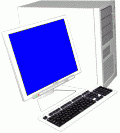 NetCommons学校ホームページ 更新簡易マニュアルを『お知らせ』ページに掲載いたしました。
NetCommons学校ホームページ 更新簡易マニュアルを『お知らせ』ページに掲載いたしました。メニューの『お知らせ』ページからご覧頂くか、下記のリンクよりご覧下さい。
NetCommons学校ホームページ 更新簡易マニュアル PDFはこちら
※ 各学校の 『HP更新マニュアル』 にも、PDFファイルで掲載しております。
現在のXOOPS学校ホームページから、NetCommons学校ホームページへ変更するに至った経緯については、下記の資料をご覧下さい。
ホームページシステムの変更について
 ICT活用に役立つページ 更新!
ICT活用に役立つページ 更新!

学習・授業に役立つリンク集の 『ICT活用に役立つページ』 に、
地デジテレビ活用に関する記事を掲載しました。
学校現場では地デジテレビに、パソコン以外のいろいろな機器を
接続して使用しているようで、その活用は進んでいるようです。
ICT活用 からご覧頂くか、下記のリンクよりご覧下さい。

 "再び" 地デジテレビ活用の勧め
"再び" 地デジテレビ活用の勧め
 チエル「フラッシュ型教材」
チエル「フラッシュ型教材」
主なお話内容
1.「フラッシュ型教材」を活用しての授業の紹介(事例)
2.「フラッシュ型教材」の効果、成果
3.「フラッシュ型教材」の紹介、活用方法
4.体験版のダウンロードの紹介。こちら⇒http://www.chieru.co.jp/



 小学校のNASサーバに地デジテレビ提示サンプル掲載!
小学校のNASサーバに地デジテレビ提示サンプル掲載!
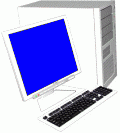
浦添市立小学校の各学校にあるNASサーバに、各教室の地デジテレビで掲示可能な『文字のPowerPoint』、学力検査結果の活用に使える『アシストシート(補充学習資料)』、『マウス演奏が可能な鍵盤ハーモニカ』、いろいろな楽器の音を鳴らすことが出来るソフト『ぺんちゃんの不思議なけんばん』の他、各学年向けの掛図のサンプルを設置いたしましたが、設置後にも様々な役立つコンテンツを追加掲載しております。追加した内容を下記に示しますので、各教室の地デジテレビにパソコンを接続して、掲示してみて下さい。
※地デジテレビでのパソコン表示を正しい比率で表示させるには、表示比率の調整が必要ですが、徐々に対応してまいりますので、今しばらくそのままでお使い下さい。
【アイウエオ表】2種
【あいうえお表】5種 あいうえお表②はネット接続でアニメーション表示も可能。
【アルファベット表】2種 アルファベット表はネット接続でアニメーション表示も可能。
【ピアノコード表】
【ローマ字一覧表】2種
【九九カード】
【地図学習サイト】下記のサイトを手軽に呼び出せるPowerPoint。
都道府県
都道府県学習サイト。日本地図をクリックすると都道府県名・人口・県庁所在地が表示される。
スタートで始まる問題は、名所や名産品が表示され、10秒の制限時間内に該当する都道府県の位置をクリックするもの。
世界地図
世界地図学習サイト。世界地図をクリックすると国名が表示される。
スタートを押すと、国名が表示され、地図で該当する場所をクリックして解答する。
【算数学習ゲームサイト】下記のサイトを手軽に呼び出せるPowerPoint。
百ます計算
フラッシュ暗算
【国語学習ゲームサイト】下記のサイトを手軽に呼び出せるPowerPoint。
難読漢字テスト
三字熟語Flash
四字熟語Flash
 ICT機器活用についての情報
ICT機器活用についての情報
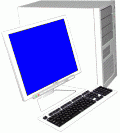
ホームページ研修や機器の不具合で学校を訪問した際に、よく尋ねられる内容に「地デジテレビの活用方法」 「ICT機器の活用」があります。ICT機器の活用については教育研究所ホームページで関連記事や情報の掲載を随時行っておりますので、ネット検索で情報収集する前に下記のリンクから、教育研究所ホームページ内で情報収集してみてください。





※上記の情報以外にも、浦添市立教育研究所ホームページには様々な情報・リンクが掲載されております。
 便利なショートカットキーの紹介
便利なショートカットキーの紹介
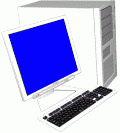
教材作成の際、インターネットで検索した文字情報・画像等をPowerPointや一太郎、Word、Excel等で切り貼りして作業を行う場合、マウスで行うと数回クリックしなければ出来ないことを、キーボードショートカットでは一発で行えるため、積極的に使用することをお勧めします。様々なソフトで共通して使える場合も多く、一度覚えてしまうとパソコンで行う作業が非常に楽に行えるようになります。マウスで行う操作を減らして、スマートにパソコンを操作しましょう。
PowerPointスライドショーで教材を提示する場合にも、便利なショートカットがあります。下記に事例を示しますので、是非お試し下さい。
①2つのソフトを並べて切り貼りする場合、ソフトの指定をマウス、コピーを[Ctrl]+C、貼り付けを[Ctrl]+Vで行えば、全てをマウスで行うよりも素早く作業が行えます。[Ctrl]に小指を置き、C・Vを人差し指で交互に押すスタイルがお勧めです。
 便利なショートカットキーの紹介
便利なショートカットキーの紹介
 神森小 『地デジテレビの活用に関する校内研』
神森小 『地デジテレビの活用に関する校内研』
 神森小学校において、地デジテレビの活用に関する校内研が、5/25~27の3日間行われています。各教室に配備された地デジテレビに掲示可能なものはどのようなものがあるのか、提示資料の作成方法についてのヒントなど、地デジテレビを授業で活用していくための機材・ソフトの紹介等を行いました。
神森小学校において、地デジテレビの活用に関する校内研が、5/25~27の3日間行われています。各教室に配備された地デジテレビに掲示可能なものはどのようなものがあるのか、提示資料の作成方法についてのヒントなど、地デジテレビを授業で活用していくための機材・ソフトの紹介等を行いました。何を掲示したいですかと尋ねた際、学校から希望の多かった『鍵盤ハーモニカの画像』『音の出る鍵盤ハーモニカ』『リコーダーの運指』『時計』等を作成・収集して準備し、学校で使えるように設定して紹介したので、具体的に授業を想定した研修会となりました。
本日が最終日となりますので、まだ参加されていない先生方は是非、4時からの地デジテレビの活用に関する校内研にご参加下さい。
 浦添小学校の地デジテレビで使ってみました。
浦添小学校の地デジテレビで使ってみました。
明日、浦添小学校で、地デジテレビの活用に関する校内研があるということで、ホームページで紹介したソフトやサイトの情報提供を兼ねて、浦添小学校で表示のテストを行いました。マウス演奏が可能なピアニカ・ソプラノリコーダーの運指表・Basic Notes・ぺんちゃんの不思議なけんばんを、地デジテレビで大きく掲示すると、パソコンで見た感じとは大きく印象画か変わり、授業で活用出来そうだと感じました。

※写真の上にマウスカーソルを持って行くと、その写真の説明が表示されます。
※鍵盤ハーモニカ、リコーダーの指導にお困りの方は是非、教育研究所にご連絡下さい。
 マウス演奏が可能なピアニカの紹介
マウス演奏が可能なピアニカの紹介
地デジテレビに掲示して、マウスによる演奏が可能なピアニカ
YAMAHAから、ホームページ上で演奏できるピアニカ (鍵盤ハーモニカ) が提供されています。このページに貼り付けられたピアニカをマウスクリックしてお試し下さい。 また、このブログパーツをパワーポイントに貼り付けて、前もって大きさを調整しておけば、インターネットに接続した状態で素早く提示し、活用することが出来そうです。
様々な楽器を鳴らせるソフト『ぺんちゃんの不思議なけんばん』と、鍵盤と音符を連動させて表示するソフト『Basic Notes』と組み合わせて便利に利用できるパワーポイント教材の見本を作製しておりますので、必要な方は教育研究所にご連絡下さい。


※写真の上にマウスカーソルを持って行くと、その写真の説明が表示されます。
 校務用パソコンの活用について
校務用パソコンの活用について

セキュリティーに配慮された校務用・教育用パソコンには、環境復元ソフトがインストールされており、コンピュータウイルスに感染しても、システムファイルが書き換えられたとしても、再起動で元に戻すことができ、安心して使用することができます。フィルタリングソフトもインストールされているので、有害サイトが表示される心配もなく、安心です。
しかし、その安全と引き換えに不便な点もあります。その不便な点を解消し、校務用・教育用パソコンを便利に活用する方法を下記に提案します。是非お試し下さい。
 「電子黒板普及推進に資する調査研究事業」サイトの紹介
「電子黒板普及推進に資する調査研究事業」サイトの紹介
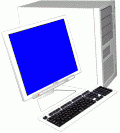
「電子黒板普及推進に資する調査研究事業」サイトの紹介を 教師用リンクに掲載しました。様々な活用モデルと活用事例が数多く紹介されており、電子黒板の活用に役立つ情報が数多く掲載されております。
投影画面への直接操作・直接書き込みの必要な「子供の活用モデル」については電子黒板でなければ実現できませんが、「先生の活用モデル」については地デジテレビにパソコンを接続することで、ほぼ同様の提示が可能なので、このサイトを地デジテレビ活用のヒントとしても、是非、ご覧下さい。
文部科学省の委託事業として実施された「ICT活用における学力向上の証し」についても教師用リンクに掲載してあります。 ICTを活用した場合の学力向上について調査研究した成果を、実証授業内容・実践事例と共に見ることが出来ます。実践が行われた授業は、ICT活用の効果が見込める授業とも言えます。是非ご覧になって下さい。
※解説図は、作図に関するクラウドサービス『Cacoo』 を使って作成したものを使用しております。
※地デジテレビが各教室に導入されたことにより、図のような、あらゆる情報を各教室から取り出せる環境が整いました。
実際に活用を行うためには、学校全体でデジタルデータの収集・整理を行うことが必要です。
 「電子黒板普及推進に資する調査研究事業」サイト(平成19年度 文部科学省委託事業)
「電子黒板普及推進に資する調査研究事業」サイト(平成19年度 文部科学省委託事業) 「電子黒板活用ガイドブック」(PDF)
「電子黒板活用ガイドブック」(PDF)
 プロジェクター 活用提案
プロジェクター 活用提案
アビオニクス[iP-40S]の活用方法に関する提案 浦添市立の各小中学校にありますので、是非お試し下さい。
デジカメのテレビ出力コード(黄・赤・白)をビデオ入力につないで、デジカメ側でスライドショーを行ったり、手元を映す簡易の実物投影機として使用することで、手軽にプロジェクターを活用出来る。
※ビデオ入力を持つプロジェクターであれば、どのプロジェクターでも可能。
※この方法での投影は画質が悪いので、簡易の実物投影機とお考え下さい。
アビオニクス[iP-40S] では、内蔵書画カメラで資料を表示し、接続したデジカメで手元の様子を投影、それらを切り替えて見せることが可能。前もってプロジェクターに取り込んだ資料(50枚まで取り込み可能)と接続したデジカメの映像の組み合わせも可能です。
![左から二番目の[入力切替]ボタンか、リモコンの[入力切替]ボタンで、内蔵書画カメラとデジカメの映像を切り替えます。 左から二番目の[入力切替]ボタンか、リモコンの[入力切替]ボタンで、内蔵書画カメラとデジカメの映像を切り替えます。](https://www.urasoe.ed.jp/uraken/wysiwyg/image/download/1/1703/small)
マルチプロジェクタを授業で活用しよう
【iP-40S】簡単操作マニュアル
【iP-40S】操作パネル・リモコンの説明
 付属ソフト活用の勧め【CASIOプロジェクター】
付属ソフト活用の勧め【CASIOプロジェクター】
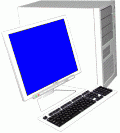
カシオプロジェクター[XJ-S46] には、EZ-Converter PRO とEZ-Converter という2つのソフトが付属しています。いずれもUSBを使ってPCレスプレゼンを行うためのソフトです。
EZ-Converter PRO はウインドウズで印刷可能なデータのほとんどを画像に変換することが出来るソフトで、単なるスライドショーであればこのソフトだけで作成可能です。
EZ-Converter はカシオプロジェクター用のプレゼンテーションデータを作成するソフトです。手持ちの画像を使って様々な効果を加えたプレゼンテーションが作成出来、パワーポイントファイルの場合は直接プレゼンテーションデータに変換してくれます。また、デジカメや既存の画像を読み込んで保存することで、プロジェクターで投影可能なサイズに変更もしてくれるソフトですので、様々な場面で活用可能です。
いずれのソフトも操作は非常に簡単ですので、是非、お手持ちの資料 (ワード・エクセル・パワーポイント・一太郎・デジカメの写真等) をPCレスプレゼン用のデータに変換して、PCレスプレゼンを体験して下さい。
※EZ-Converter PRO、EZ-Converterで作成した画像は、USBホスト機能を持つプロジェクターやデジタルテレビでメーカーを問わずに使えます。
※ 下記のリンクはCASIOのマニュアルと研究所作成のマニュアルです。研究所作成のマニュアルはより簡潔に作成しています。使いやすい方をお使い下さい。


EZ-Converter PRO クイックリファレンス【CASIO】
EZ-Converter PRO の使い方【研究所作成】

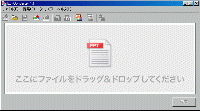
EZ-Converter ガイド【CASIO】
EZ-Converter の使い方【研究所作成】
※EZ-Converter PRO とEZ-Converter は、教室用ノートパソコン全てにインストールされております。是非お試し下さい。
 人権教育特設授業【浦城小学校】
人権教育特設授業【浦城小学校】






エプソンEMP-1825プロジェクター